- Forfatter Lauren Nevill [email protected].
- Public 2024-01-11 01:07.
- Sist endret 2025-01-23 15:23.
Tenk deg at standardbildene av ikoner i systemet allerede er lei av deres monotoni og kjedelige design, men heldigvis har skaperne av Windows prøvd og gitt deg muligheten til å endre dem. Du vil lære hvordan du gjør dette i denne artikkelen.

Bruksanvisning
Trinn 1
Standardsettet med ikoner for Windows-systemet er ikke veldig omfattende og er begrenset til kjedelige bilder av mapper og noen ganger snarveier til installerte programmer. La oss gjøre skrivebordet ditt mer variert og installere nye bilder av mapper og ikoner generelt.
La oss se på en måte å endre mappebildet på.
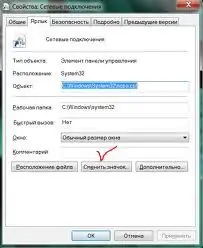
Steg 2
For å endre utseendet på ikonet, må du utføre følgende operasjoner: velg ønsket mappe, høyreklikk på den, velg kategorien Egenskaper i hurtigmenyen helt nederst, klikk på den, vinduet for mappeinnstillinger åpnes foran av deg. Gå til Innstillinger-fanen, et vindu for innstilling av mappeegenskaper dukket opp foran oss, nederst kan du se mappebildene og til venstre er det en påskrift Endre ikon, en gang klikk på knappen og et vindu med et omfattende sett bilder for mappen åpnes, velg bildet du liker, klikk på OK, bekreft endringen med Apply-knappen og før du er en ny type mappe.
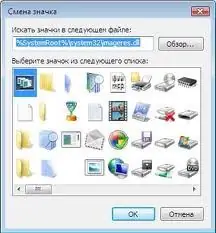
Trinn 3
Endring av skrivebordsikonene gjøres i henhold til samme algoritme. Når du endrer ikonene til installerte programmer, prøver programvareprodusenter å tilby flere typer standardikoner. De finnes i kategorien Ikonegenskaper, og følgelig Endre ikon, der valg av ikoner er mindre omfattende, og er begrenset til de forhåndsdefinerte ikonene med programbildet.
Også på Internett er det et omfattende sett med bilder av mapper og snarveier.






